
Noen ganger trenger et tekstdokument MS Word å legge til litt bakgrunn for å gjøre det lysere, minneverdig. Oftest brukes den når du lager webdokumenter, men også med en vanlig tekstfil du kan gjøre det samme.
Endre bakgrunnen til Word-dokumentet
Separat er det verdt å merke seg at bakgrunnen i ordet kan gjøres på flere måter, og i noen tilfeller vil utseendet på dokumentet visuelt avvike. Vi vil fortelle deg mer om hver av dem.Leksjon: Hvordan lage et substrat i MS Word
Alternativ 1: Sidefargeskift
Denne metoden lar deg lage en side i ordet farge og for dette er det ikke i det hele tatt at teksten allerede er inneholdt. Alt du trenger kan skrives ut eller legge til senere.
- Gå til "Design" -fanen ("Page Markup" i Word 2010 og tidligere versjoner; I Word 2003 er verktøyene som kreves for disse formålene i "Format" -fanen), klikker du på "Side farge" -knappen i Side "Sidebakgrunn" "
- Velg en passende farge for siden.

Merk: Hvis standardfargene ikke passer deg, kan du hente noe annet fargegruppe ved å velge elementet "Andre farger".
- Fargen på siden vil endres.
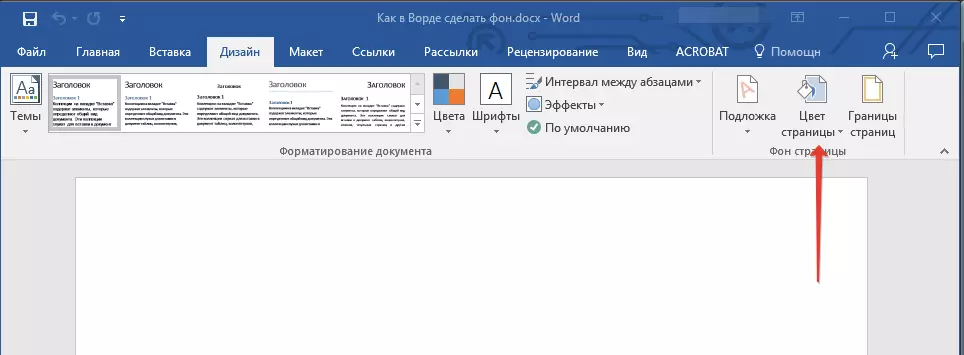
Merk: I de nyeste versjonene av Microsoft Word 2016, så vel som i Office 365, i stedet for "Design" -fanen, må du velge "Constructor" - Hun endret nettopp navnet.


I tillegg til den vanlige, "farge" -bakgrunnen, kan du også bruke andre fyllemetoder som bakgrunnsside.
- Klikk på "Side farge" -knappen (Design-fanen, siden "Sidebakgrunn") og velg "Andre fyllemetoder" -elementet.
- Bytte mellom faner, velg fylltypen på siden du vil bruke som bakgrunn:
- Gradient;
- Tekstur;
- Mønster;
- Tegning (du kan legge til ditt eget bilde).




- Bakgrunnen til siden vil endres i henhold til typen fylling du velger.

Alternativ 2: Endre bakgrunnen for tekst
I tillegg til bakgrunnen som fyller hele området på siden eller sidene, endrer du fargen på bakgrunnen i ordet kan utelukkes for teksten. For disse formål kan du bruke ett av to verktøy: "Tekstvalg Farge" eller "Fyll", som finnes i Hjem-fanen (tidligere "Page Markup" eller "Format", avhengig av programversjonen som brukes).
I det første tilfellet vil teksten bli oversvømmet med den valgte fargen, men avstanden mellom radene forblir hvitt, og selve bakgrunnen vil begynne og avslutte der, hvor teksten. I det andre vil tekstfragmentet eller hele teksten oversvømmet med en solid rektangulær blokk, som vil dekke det okkuperte området av området, men ende / starter på slutten / begynnelsen av linjen. Helling av disse metodene gjelder ikke for dokumentets felt.
- Velg et tekstfragment ved hjelp av musen, bakgrunnen du vil endre. Bruk "Ctrl + A" -tastene til å markere hele teksten.
- Utfør en av følgende handlinger:
- Klikk på "Tekstvalg Farge" -knappen i Font-gruppen, og velg riktig farge;
- Klikk på "Helling" -knappen (gruppeavsnittet ") og velg ønsket farge på fyllingen.



I skjermbilder kan du se hva disse metodene endrer bakgrunnen, forskjellig fra hverandre.
Leksjon: Hvordan Word Fjern Bakgrunn for tekst
Skrive ut dokumenter med en modifisert bakgrunn
Ofte er oppgaven ikke bare i å endre bakgrunnen til tekstdokumentet, men også i sin påfølgende utskrift. På dette stadiet kan du støte på et problem - bakgrunnen vises ikke. Fikse det som følger.
- Åpne "Fil" -menyen og gå til "Parameters" -delen.
- I vinduet som åpnes, velg fanen "Skjerm" og merk av i boksen motsatt "Utskriftsfarger og figurer" -elementet som er plassert i utskriftsalternativblokken.
- Klikk på "OK" for å lukke vinduet "Parametre", hvorpå du kan skrive ut et tekstdokument sammen med den modifiserte bakgrunnen.



For å utelukke mulige problemer og vanskeligheter som kan oppstår i utskriftsprosessen, anbefaler vi at du leser neste artikkel.
Les mer: Skriv ut dokumenter i Microsoft Word-programmet
Konklusjon
På dette, alt, nå vet du hvordan du skal lage en bakgrunn i et Word-dokument, og vet også hva verktøyene "fyller" og "bakgrunnsfarge". Etter å ha lest denne artikkelen, vil du definitivt gjøre dokumenter som du jobber med lysere, attraktivt og minneverdig.
